
Mundarija:
- 1 -qadam: BeagleBone Black nima?
- 2 -qadam: Sizga nima kerak
- 3 -qadam: PuTTY -ni oling
- 4 -qadam: Kompyuterga ulanish
- 5 -qadam: SSH
- 6 -qadam: ketma -ket
- 7 -qadam: Linuxda birinchi qadamlar
- 8 -qadam: Internetga BBB orqali ulanish
- 9 -qadam: Oxir emas
- 10-qadam: EMMC bortida qayta yonish
- 11 -qadam: Keyingi qadamlar
- Muallif John Day [email protected].
- Public 2024-01-30 13:25.
- Oxirgi o'zgartirilgan 2025-01-23 15:14.

Bir muddat Arduino -dan foydalangandan so'ng, men Beaglebone Black -ni sinab ko'rishga qaror qildim. Instructables -da kontent yo'qligini ko'rib, o'zimni ishga tushirishim qiyin bo'lganida, men boshqalarga BeagleBone Black -ni o'rnatishga yordam berishni xohladim.
1 -qadam: BeagleBone Black nima?

BBB-bu o'rnatilgan Linux bilan ishlaydigan bitta taxtali kompyuter. U 4 gigabaytli bortli eMMC -ni o'z ichiga oladi, unda Linux operatsion tizimi, shuningdek, boshqa operatsion tizimni ishga tushirish yoki uni eMMC -ga yoqish uchun microSD uyasi mavjud. U 512 MB operativ xotiraga ega va ko'p sonli kirish-chiqish pinlari, shu jumladan analog-raqamli konvertor (ADC) va puls-kenglik modulyatsiyasi (PWM) pinlari. Bundan tashqari, HDMI chiqishi, USB vilkasi (kamera, klaviatura/sichqoncha va boshqalar uchun) va kompyuterga ulanish uchun boshqa USB, Ethernet, bortli LEDlar va 5V kirish uyasi mavjud.
Bu ko'rsatma BBB -ni ishga tushirish uchun bilishingiz kerak bo'lgan hamma narsani o'z ichiga oladi, shu jumladan kompyuterdan SSHing, Internetga ulangan kompyuteringiz orqali BBB -dan Internetga ulanish va bortli Linux operatsion tizimidan foydalanishni boshlash.
2 -qadam: Sizga nima kerak
Boshlash uchun sizga kerak bo'ladi:
BeagleBone Black (meniki Digikeydan, lekin uni boshqa joydan olishingiz mumkin)
USB kabeli (BBB bilan birga bo'lishi kerak)
microSD (4 Gb yoki undan ko'p)
Windows kompyuter
PuTTY terminal emulyatori
Bundan tashqari, sizga Linux uchun USB yoki CD kerak bo'ladi
3 -qadam: PuTTY -ni oling

Sizga PuTTY -ni SSH -dan BBB -ga ulashingiz yoki COM -port orqali ulanishingiz kerak bo'ladi. Uni bu erdan yuklab oling, lekin bu faqat PuTTY ekanligiga ishonch hosil qiling, hech qanday alohida narsa yo'q. Siz o'rnatuvchini yoki faqat.exe faylini tanlashingiz mumkin. Qisqa klavishlarni kompyuteringizga qulay joyga qo'ying, chunki biz uni juda ko'p ishlatamiz.
4 -qadam: Kompyuterga ulanish
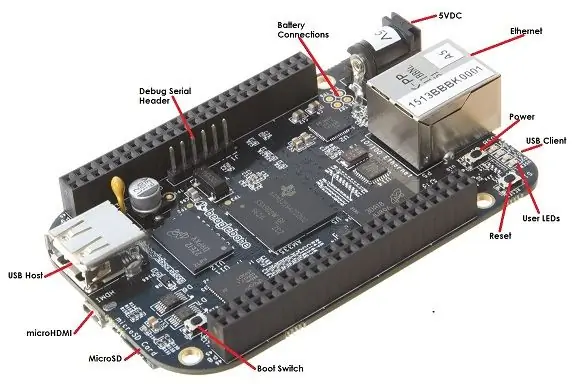
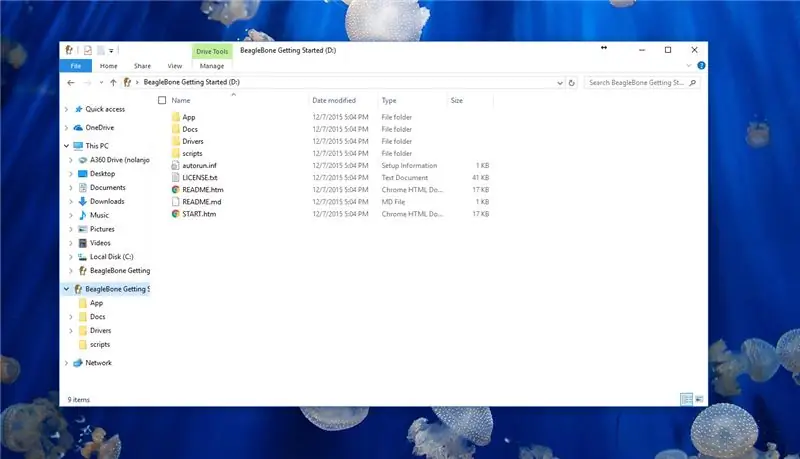
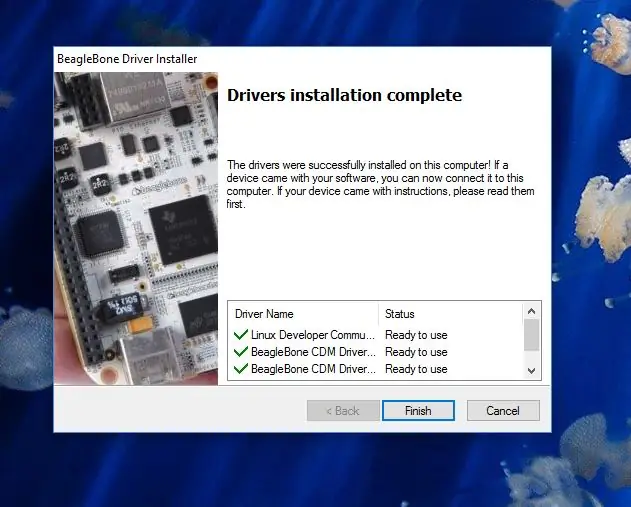
Haydovchining imzosiz o'rnatilishiga ruxsat berish uchun Windows kompyuteringizni qayta ishga tushiring. WIndows 10 va 8.1 -da, quvvat menyusidagi Qayta ishga tushirish tugmachasini bosib ushlab turing, so'ngra qayta yuklash menyusida kengaytirilgan variantlarni bosing. Windows 7 -da siz "Kengaytirilgan yuklash" menyusiga kirishingiz va "Haydovchi imzosini tekshirishni o'chirib qo'yish" yoki shunga o'xshash narsani tanlashingiz kerak. Qayta ishga tushiring va ekran paydo bo'lganda F8, F12 yoki O'chirish -ni bosing, bu sizning kompyuteringiz uchun. Men barcha kompyuterlarni qamrab ololmayman, lekin u juda to'g'ri bo'lishi kerak.
Keyin USB -ni BBB -ga, so'ngra kompyuteringizga ulang. BBB olinadigan haydovchi sifatida ko'rsatilguncha yoki olinadigan qurilma jiringlagichi o'chguncha kuting. Fayl Explorer -ni oching va BeagleBone -ni ishga tushiring. U ham darhol paydo bo'lishi mumkin. BBB -da saqlangan veb -sahifani ochish uchun START.htm -ni ikki marta bosing. 2-bosqichga o'ting va tegishli drayverlarni, ehtimol Windows (64-bit) yuklab oling va faylni oching. Admin qalqib chiquvchi oynasida Ha tugmasini bosing. Ushbu o'rnatish sizga BBB -ga joylashtirilgan veb -sahifaga kirish uchun zarur bo'lgan mahalliy tarmoq sifatida va SSHing -ni to'g'ridan -to'g'ri kompyuterdan ulash imkonini beradi. Bu o'rnatuvchi imzosiz, lekin ishlashi kerak, chunki biz haydovchining tekshiruvini o'chirib qo'ydik.
Drayvlar o'rnatilgandan so'ng, yangi mahalliy tarmoq paydo bo'lishi va avtomatik ravishda ulanishi kerak. Buni tekshirish uchun START.htm yordamida veb -brauzeringizga qayting, 3 -bosqichga o'ting va 192.168.7.2 -ni ishga tushiring. Chrome yoki Firefox -dan foydalaning, chunki Internet Explorer ishlamaydi. Siz katta yashil tasdiq belgisini ko'rishingiz kerak. Agar shunday bo'lsa, tabriklaymiz! Siz mahalliy tarmoqni muvaffaqiyatli o'rnatdingiz va endi BBB -ga ulanishingiz mumkin!
5 -qadam: SSH
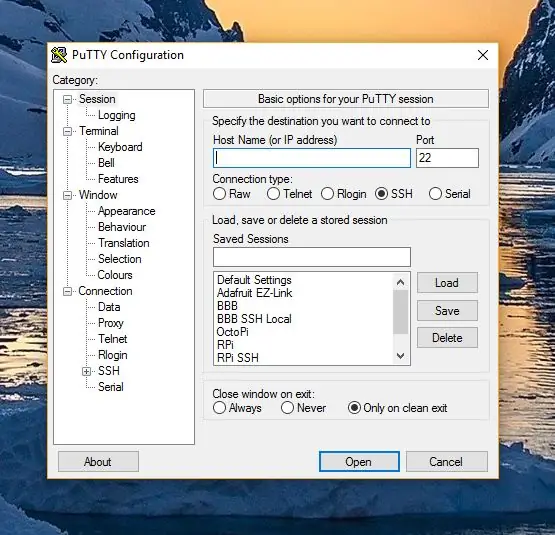
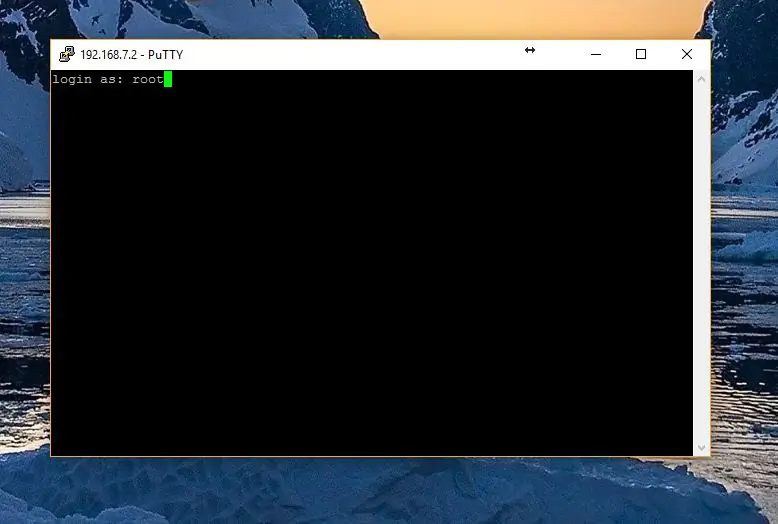
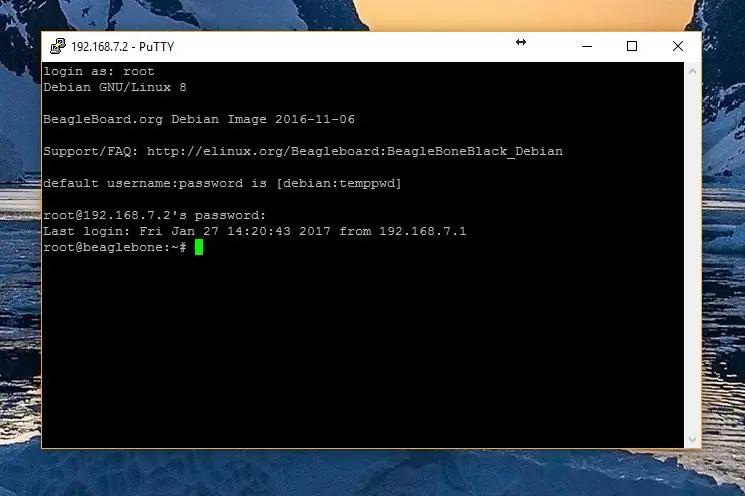
Secure-Shell yoki SSH-bu tarmoqqa ulangan serverlarda istalgan joydan ishlash uchun ishlatiladigan ulanish usuli. Bizning maqsadimiz uchun siz BBB -ni kompyuterga ulanganingizda SSH -ni ulashingiz mumkin, lekin agar siz BBB va sizning kompyuteringiz bitta tarmoqqa ulangan bo'lsa, uni masofadan ulashingiz mumkin (chindan ham masofadan ulanish mumkin, lekin O'rnatish juda qiyin va agar noto'g'ri bajarilsa, ishonchsiz bo'lishi mumkin.
BBB kompyuteringizga ulangan bo'lsa, PuTTY -ni oching. Siz aniq tasvirni yuqoridagi kabi ko'rishingiz kerak. Asosiy oynada biz SSH, Serial va boshqalarni tanlashimiz mumkin. Biz SSH va Serialdan foydalanamiz. SSH tanlangan bo'lsa, BBB -ning IP -manzilini kiriting. Bizning holatda, bu 192.168.7.2, chunki u bizning kompyuterimiz tomonidan joylashtirilgan tarmoqqa ulangan deb o'ylaydi. Davom eting va ulanishni Saqlangan seanslar panelida saqlang, unga xohlaganingizcha nom bering. Men uni BBB SSH Local deb nomladim. Saqlash -ni bosing, keyin Ochish -ni bosing. Oyna ochilishi kerak va xavfsizlik haqida ogohlantirish paydo bo'ladi. Xavotir olmang !. Buning sababi, bu sizning BBB -ga birinchi marta ulanishingizdir. Ha -ni bosing va login paydo bo'lishi kerak. Aks holda, IP manzilini ikki marta tekshiring va drayverlar to'g'ri o'rnatilganligiga ishonch hosil qiling. Kirish uchun "root" (tirnoqsiz) kiriting va Enter tugmasini bosing. Hali parol o'rnatilmagan, lekin buni keyinroq qilamiz. Agar siz Beaglebone haqida ma'lumotga ega bo'lgan matnni ko'rsangiz, siz BBB -ga muvaffaqiyatli SSHed!
6 -qadam: ketma -ket
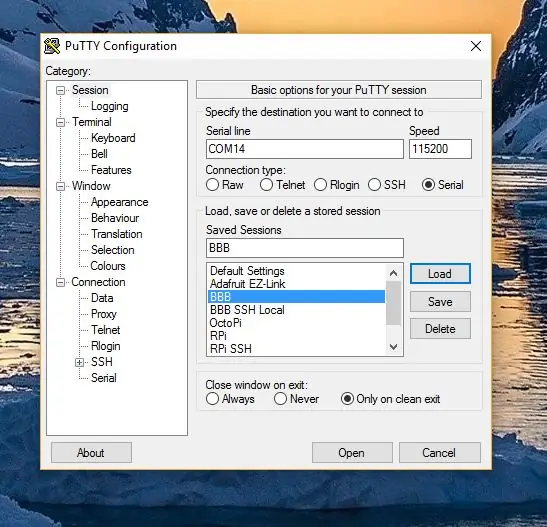
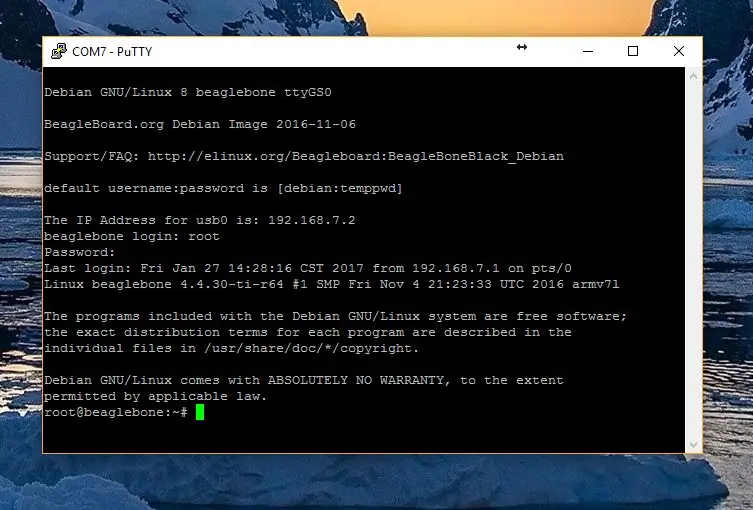
Ehtimol, siz BBB -ga ketma -ket port orqali ulanishni xohlashingiz mumkin. Jarayon deyarli bir xil, faqat PuTTY -da Serial variantini tanlashingiz kerak. BBB -ning COM portini kiriting (uni Windows -dagi qurilma menejeridan toping), 115200 -ni Baud Rate sifatida kiriting va Ochish -ni bosing. Foydalanuvchi uchun "root" kiriting. Agar parol o'rnatilmasa, parol yo'q. SSH va Serial uchun foydalanuvchi/parol kombinatsiyasi bir xil, siz alohida foydalanuvchilarni o'rnatishingiz shart emas, ular ikkala texnikada ham ishlaydi.
7 -qadam: Linuxda birinchi qadamlar
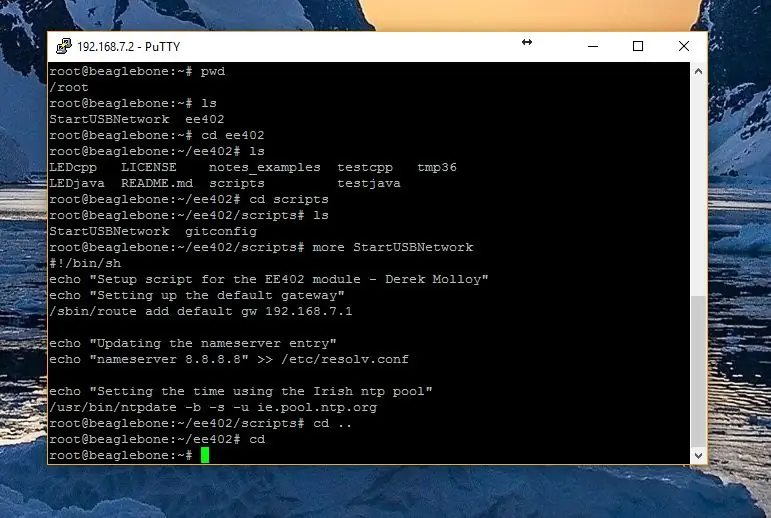
Agar siz Linux va uning terminali bilan ilgari tajribaga ega bo'lmasangiz, tonna matnni ko'rish juda qiyin bo'ladi, tugmalar, menyular va boshqa grafikalar yo'q. Xavotir olmang! Siz bunga ko'nikasiz va terminal orqali qanday o'ylashni o'rganasiz. Men barcha buyruqlarni ko'rib chiqmayman, lekin bu erda siz boshlash uchun foydalanadigan ba'zi asosiy narsalar:
passwd - tizimga kirgan foydalanuvchi uchun yangi parol o'rnatish uchun ishlatiladi. Xavfsizlik muammolarini oldini olish uchun birinchi buyruq sifatida tavsiya etiladi.
pwd - Ishchi katalogni chop etish. Siz joylashgan katalog (papka) yo'lini chop etish uchun ishlatiladi
ls - Ishchi katalog (papka) tarkibini ro'yxatga olish uchun ishlatiladi.
cd - katalogni o'zgartiradi. "Fayllar" katalogi ishchi katalogda bo'lsa yoki "cd /root /files" bo'lsa, "cd fayllari" dan foydalaning. Uy katalogiga (hozir /root) qaytish uchun faqat "cd" tugmachasidan foydalaning va darajaga ko'tarilish uchun "cd.." dan foydalaning.
ko'proq - Faylni ochmasdan tepaga ko'tarish uchun ishlatiladi. "MyFile" faylining tarkibiga kirish uchun "more myFile" dan foydalaning.
ifconfig - Internetga ulanish haqidagi ma'lumotlarni o'chiradi.
Bu buyruqlar terminal va Linux operatsion tizimida ishlaydigan barcha katalog va fayllarni o'rganishga yordam beradi. Tasodifiy belgilar yozmang, chunki qachondir biror narsani buzishingiz mumkin. Siz Windows -da Administratorga teng bo'lgan asosiy foydalanuvchi sifatida tizimga kirgansiz, lekin bu sizni o'zgarishlarni tasdiqlashni talab qilmaydi. Bu ularni qiladi. Internetda va kitoblarda (ularni o'qiydiganlar) terminalda harakatlanishingizga yordam beradigan ko'plab manbalar mavjud. Men har bir buyruqni va ularni qanday ishlatishni ro'yxatga ololmayman (biz bir muncha vaqt shu erda bo'lardik), shuning uchun agar biror narsa qilish kerak bo'lsa, buyruqni topish uchun Internetga qarang.
8 -qadam: Internetga BBB orqali ulanish
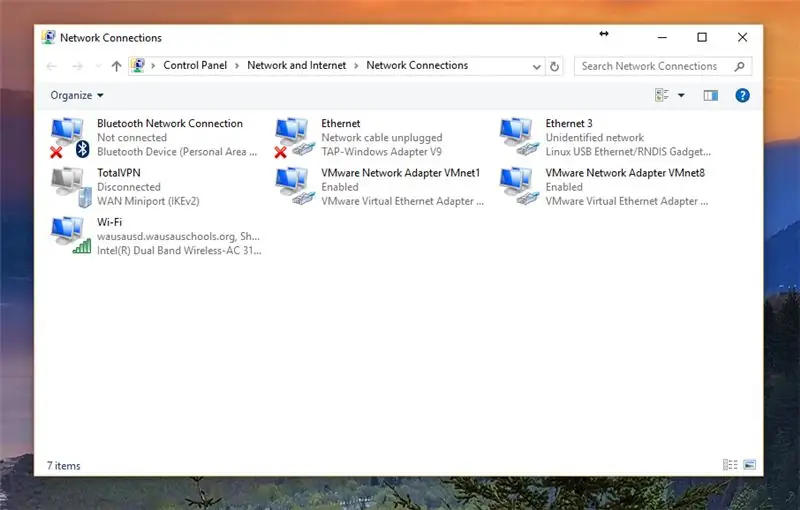
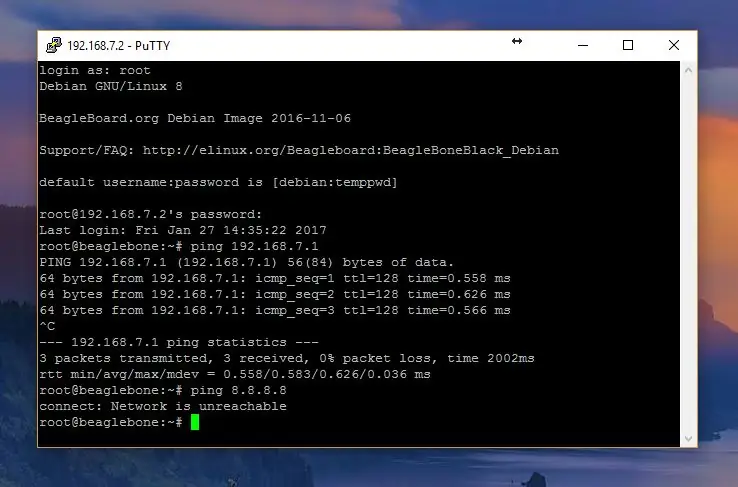
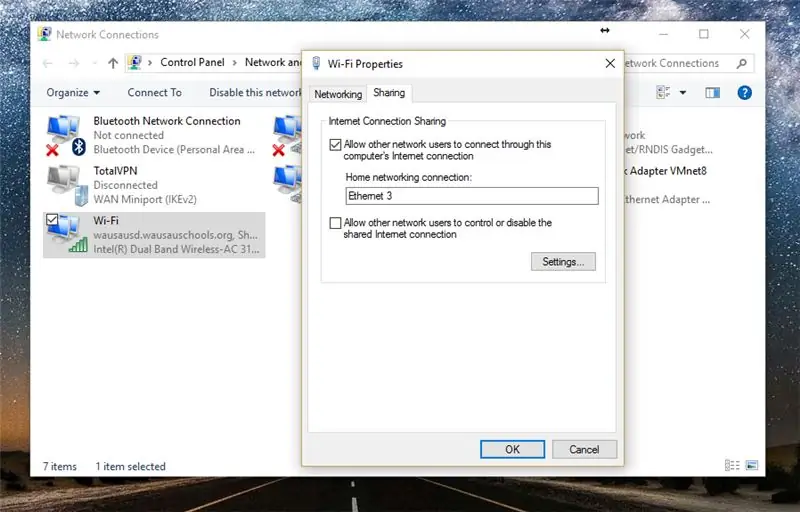
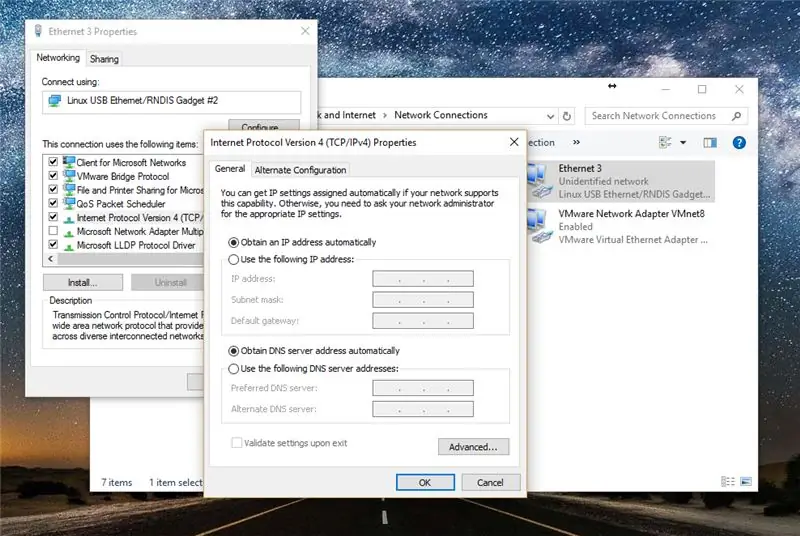
Agar siz buyruqni kiritsangiz:
ping 192.168.7.1
Siz natijalarni olishingiz kerak, bBB kompyuteringizni ping bilan (bu BBB kichik mahalliy tarmog'ining shlyuzi). Ammo agar siz shunday bir narsa qilsangiz:
ping 8.8.8.8
Google DNS serverini ping qilishda siz tarmoqqa ulanmagan kabi xato olasiz. Buning sababi shundaki, sizning kompyuteringiz Internetga BBB orqali o'tmagan. Biz buni kompyuterimizga aytishimiz kerak. Shunday qilib, Windows -da Tarmoq va almashish markaziga o'ting. Chap panelda Adapter sozlamalarini o'zgartirish -ni bosing. Siz Internetga ulanishni ko'rishingiz kerak, odatda Wi-Fi, tarmoq yoki Ethernet. Siz shuningdek BBB -ni ko'rishingiz kerak, men uchun bu Ethernet 3, Linux Usb Ethernet. Biz BBB -dan trafikni kompyuter ulanishi orqali yuborishga ruxsat berishimiz kerak. Buni amalga oshirish uchun ulanadigan Internet adapterini o'ng tugmasini bosing, men uchun Wi-Fi adapteri va Xususiyatlar-ni bosing. Sizga Admin huquqlari kerak bo'lishi mumkin. "Umumiy almashish" yorlig'iga o'ting va tarmoqni almashishga ruxsat berish katagiga belgi qo'ying. Ochiladigan menyuda BBB ulanishini tanlang, men uchun Ethernet 3. Ok tugmasini bosing. Keyinchalik, biz BBB -ning ulanish sozlamalarini o'zgartirishimiz kerak. BBB ulanishini o'ng tugmasini bosing va Xususiyatlar -ni bosing. Internet Protocol Version 4 (TCP/IPv4) ni ikki marta bosing va IP -manzil va DNS -serverni avtomatik ravishda olish uchun katakchani belgilang. OK ni bosing, keyin Ok.
Agar siz BBB -ga SSH orqali ulangan bo'lsangiz, tarmoq o'zgarishi tufayli PuTTY oynalari xato bo'lishi mumkin. Uni yoping, so'ng boshqa SSH ulanishini qayta oching. Biz hali ham Internetga kira olmaymiz, chunki BBB -da ba'zi o'zgarishlar bo'lishi kerak. Ildiz foydalanuvchisiga avvalgidek kiring va quyidagi buyruqni kiriting:
/sbin/route standart gw 192.168.7.1 ni qo'shing
Bu Internet -trafikni Ethernet porti o'rniga USB tarmog'i orqali yo'naltiradi. Endi siz Google -ning DNS -serveri 8.8.8.8 -ni ping qila olasiz. Ammo agar urinib ko'rsangiz
ping google.com
xato qilishi mumkin. Agar shunday bo'lsa, quyidagilarni kiriting:
echo "nomlar serveri 8.8.8.8" >> /etc/resolv.conf
Google DNS serverini BBBdagi serverlar ro'yxatiga qo'shish uchun. Endi siz google.com saytiga kirishingiz kerak. Agar yo'q bo'lsa, kiriting:
nano/etc/tarmoq/interfeyslar
va faylning oxiriga "dns-nameservers 8.8.8.8" ni qo'shing, bir xil satrda uning oldida hech qanday yorliq yo'qligiga ishonch hosil qiling.
Agar siz xavotirda bo'lsangiz, siz baribir BBB -ni Ethernet portiga ulashingiz mumkin bo'ladi, chunki biz kiritgan o'zgarishlar faqat keyingi qayta yuklanishigacha yaxshi bo'ladi. Qayta ishga tushirish yoki o'chirish va kompyuterni o'chirish uchun siz ushbu qadamni yana bajarishingiz kerak bo'ladi.
Nimagadir, men keyinchalik BBB -ni kompyuterga qayta ulaganimda tarmoq ishlamay qolishi bilan muammoga duch keldim. Men kompyuterda almashishni o'chirib qo'yaman va qayta yoqaman va BBB ulanishi uchun IPv4 sozlamalarini tiklayman. Men yechim topmagunimcha, agar bu ro'y bersa, bu qadamni qaytadan bajaring.
9 -qadam: Oxir emas
Agar siz bu erga etib kelgan bo'lsangiz, tabriklayman! Siz BBB bilan ajoyib loyihalarni amalga oshirishga tayyormiz. Bu erdan bir nechta yo'llar bor:
- Linux dasturlashiga C ++, Python yoki BBB tomonidan qo'llab -quvvatlanadigan boshqa ko'plab tillarga e'tibor qarating
- GPIO (umumiy maqsadli kirish/chiqish, BBB yonidagi katta qora sarlavhalar) va tashqi komponentlar bilan interfeysni o'rganing.
- Veb yoki fayl serverini yaratish uchun veb -saytlarni joylashtirish va tarmoq bilan ishlash
- Siz o'ylaydigan boshqa narsa!
Borishingiz mumkin bo'lgan juda ko'p yo'nalishlarni bajaring, men juda ko'p davom ettirmayman, lekin siz C/C ++-ob'ektga yo'naltirilgan moslashuvchan tilni yoki yangi boshlanuvchilar uchun ajoyib Python-dan yoki Bonescript-dan, BBB Javascript-dan va boshqa ob'ektlardan foydalanishingiz mumkin. -yo'naltirilgan. Imkoniyatlar juda ko'p va BBB-ning foydalanuvchilar bazasi o'sib bormoqda. Agar sizda biron bir fikr bo'lsa, Internetga yoki kitoblarga qarang. Derek Molloy tomonidan Beaglebone -ni o'rganish BBB haqida ko'proq ma'lumot olish va C ++ bilan dasturlash uchun ajoyib manba. Boshqa kitoblar bor, bu erga qarang, BeagleBoard -ning boshlanish sahifasida. Kitoblar uchun pastga aylantiring.
Qo'llanmaning qolgan qismi muammoga duch kelganda muammoni hal qiladi. Umid qilamanki, uni keyinroq qo'shaman, lekin hozir boshlayman. Menda sizda muammolar bor, sharhlarda yozing va men qo'limdan kelganicha yordam berishga harakat qilaman.
10-qadam: EMMC bortida qayta yonish
Agar siz BBB fayl tizimida biror narsani buzsangiz, operatsion tizimni saqlaydigan xotira bortidagi eMMC -ni qayta tiklashingiz kerak bo'ladi. Bu biroz murakkab va men birinchi marta muammolarga duch keldim. Agar sizda derazalar bo'lsa, sd -kartani o'zgartirish qiyin, shuning uchun sizga jonli Linux CD -si kerak bo'ladi.
Birinchidan, bu erdan yangi rasmni yuklab oling. Tavsiya etilgan Debian tasvirlari ostida BeagleBone uchun Jessi birinchi yozuvini yuklab oling. Ulanishingizga qarab, yuklash biroz vaqt olishi mumkin; bu juda katta. Ayni paytda, 7-zip-ni bu erdan yuklab oling, ro'yxatdan kerakli versiyani tanlang. Debian tasvirini ochish uchun sizga kerak bo'lganidek, uni o'rnating. Rasmni yuklab olish tugagach, uni 7-zip bilan oching (u.xz fayli bo'ladi) va uni topadigan joydan chiqarib oling. Keyin SDFormatter -ni bu erdan yuklab oling va o'rnating va Win32DiskImager -ni shu erdan o'rnating va o'rnating (bu kichik asboblarning hammasi sizga yoqmaydimi?). SD -kartani kompyuterga joylashtiring va SDFormatter -ni oching. Ochiladigan oynada sd kartangiz ekanligiga ishonch hosil qilib, sd kartangizni formatlang. Bu amalga oshganda, Win32DiskImager -ni oching, o'ngdagi ko'rish tugmasini bosing va ajratilgan faylni toping. Faylni tanlang, boshqa ochiladigan oynada sd -kartani tanlang va yozishni bosing. Bu biroz vaqt talab etadi, shuning uchun gazak toping, dam oling va sevimli teleko'rsatuvingizni dam oling.
Tugatgandan so'ng, siz kompyuteringizni o'chirib qo'yishingiz va Linux USB yoki CD -ni yuklashingiz kerak bo'ladi (boshqa darsliklar buni qanday qilishni tushuntirib beradi). Linux yuklanganda, sd -kartangizni toping va /boot/uEnv.txt -ni oching va quyidagi satrni toping:
## BBB-ni yoqish: eMMC Flasher:#cmdline = init =/opt/skriptlar/asboblar/eMMC/init-eMMC-flasher-v3.sh
va uni o'zgartiring:
## BBB ni yoqish: eMMC Flasher: cmdline = init =/opt/skriptlar/asboblar/eMMC/init-eMMC-flasher-v3.sh
Saqlang va sd -kartani chiqarib oling. Uni BBB sd karta uyasiga ulang va uni yoqing, Boot tugmachasini LEDlar yonib ketguncha ushlab turing. LEDlar oldinga va orqaga miltillay boshlashi kerak. Agar ular shunday bo'lsa, BBB yangi tasvirni bortdagi eMMC -ga miltillatadi. Endi kuting. Boshqa atıştırmalık toping va tomoshangizni tomosha qilishni tugating. Chiroqlar qorong'i bo'lganda qaytib keling va sd -kartani chiqarib oling. SD -kartani qandaydir tarzda belgilang, shunda u fleshka ekanligini eslatadi yoki asl nusxasiga qaytarish uchun tahrir qiladi. Siz ham sd -kartani yonib -o'chmasdan yuklashingiz mumkin, chunki siz tasodifan BBB -ni qayta tiklashni xohlamaysiz.
Int /boot/uEnv.txt flesh -chizig'ini tahrirlashning yana bir usuli - sd -kartani yuklash, yuklash tugmachasini bosib ushlab turish va faylni to'g'ridan -to'g'ri BBB -dan tahrir qilish. Menimcha, u kompyuterga ulanganingizda, olinadigan disk bo'limida. Men buni qilmaganman, lekin u ishlashi kerak va siz Linux -ni yuklashingiz shart emas. Agar kimdir buni qilsa va u ishlasa, menga xabar bering va men buni tavsiya etilgan variant sifatida qo'yaman.
11 -qadam: Keyingi qadamlar
Agar sizda biron bir savol bo'lsa, sharh qoldiring. Agar sizda biron bir muammo bo'lsa, men yordam berishga harakat qilaman. Men BBB yordamida boshqa loyihalarni joylashtirmoqchiman, lekin men ham o'zimni yangi boshlovchiman. Umid qilamanki, bu sizga ishni boshlashingizga yordam berdi va men BBB loyihalari Instructables -ga joylashtirilguncha kuta olmayman.
Tavsiya:
Uzoq masofali simsiz harorat va tebranish sensorlari bilan ishlashni boshlash: 7 qadam

Uzoq masofali simsiz harorat va tebranish sensorlarini ishga tushirish: Ba'zida tebranish ko'plab ilovalarda jiddiy muammolarga sabab bo'ladi. Mashina shaftlari va podshipniklaridan tortib qattiq disk ishlashigacha tebranish mashinaning shikastlanishiga, erta almashtirishga, past ishlashga olib keladi va aniqlikka katta zarba beradi. Kuzatilmoqda
Flipboard bilan ishlashni boshlash: 9 qadam

Flipboard bilan ishlashni boshlash: Ushbu qisqa qo'llanma sizga Flipboard mobil ilovasini ishga tushirishga yordam berish uchun mo'ljallangan. Bu shunchaki kirish, chunki Flipboard -da ko'plab sozlanadigan xususiyatlar mavjud. Ushbu qo'llanmani tugatgandan so'ng siz Flipboard haqida asosiy bilimlarga ega bo'lasiz
Amara bilan ishlashni boshlash: 7 qadam

Amara bilan ishlashni boshlash: Amara - bu subtitrlar uchun bepul tahrirchi, bu sizga video darslarga darsdan shaxsiy foydalanishgacha bo'lgan hamma narsaga subtitr qo'shishni osonlashtiradi. Ushbu ko'rsatmalar Amara hisobini yaratishga yordam beradi, shuning uchun siz subtitrlarni tez va oson qo'shishni boshlashingiz mumkin
Jetson Nano yordamida arzon RPLIDAR bilan ishlashni boshlash: 5 qadam

Jetson Nano-dan foydalanib, arzon narxlardagi RPLIDAR-ni ishga tushirish: Qisqacha ma'lumot Nurni aniqlash va o'lchash (LiDAR) tovush to'lqinlari o'rniga lazerli zarbali ultratovushli masofali o'lchagichlar bilan bir xilda ishlaydi. Yandex, Uber, Waymo va boshqalar avtonom avtoulovlari uchun LiDAR texnologiyasiga katta mablag 'sarflamoqda
Arduino IDE bilan Esp 8266 Esp-01 bilan ishlashni boshlash - Esp kartalarini Arduino Ide -ga o'rnatish va Esp -ni dasturlash: 4 qadam

Arduino IDE bilan Esp 8266 Esp-01 bilan ishlashni boshlash | Esp-ni Arduino Ide-ga o'rnatish va Esp-ni dasturlash: Bu yo'riqnomada biz esp8266 platalarini Arduino IDE-ga o'rnatishni, esp-01-ni dasturlashni va unga kodni yuklashni o'rganamiz. ESP-platalar juda mashhur bo'lgani uchun men ko'rsatmalarni to'g'rilash haqida o'yladim. bu va ko'pchilik odamlar muammoga duch kelishadi
